Na hlavní panel můžete připnout téměř jakoukoli aplikaci. Aplikace připojené k hlavnímu panelu mají také jumplist, který obsahuje seznam rychlých akcí nebo úkolů, které může aplikace provádět, a nedávno otevřené soubory. U aplikací, které často používáte, je připnutí na hlavní panel jedním z nejjednodušších způsobů, jak k nim přistupovat. Je to dokonce rychlejší než přístup k čemukoli z nabídky Start. V závislosti na velikosti obrazovky a rozlišení obrazovky můžete na hlavní panel připnout poměrně velké množství aplikací a souborů. Neexistuje však způsob, jak je uspořádat nebo seskupit. Na hlavní panel však můžete přidat oddělovač pro oddělení ikon aplikací.
VAROVÁNÍ: SPOILER: Přejděte dolů a podívejte se na video tutoriál na konci tohoto článku.
Dělič, který budeme přidávat dohlavní panel bude přidán pomocí hackerů souborů a ne aplikací. To znamená, že rozdělovač nezmění barvu, pokud změníte barvu přízvuku na hlavním panelu. Musíte si vybrat ikonu pro oddělovač sami, nebo si ji můžete vytvořit v Paint.net. Jediná věc, kterou musíte mít na paměti, je, pokud máte tmavou nebo světlou barvu zvýraznění na hlavním panelu. Vytvořte děliči barvu, která bude snadno viditelná na hlavním panelu.
Vytvořte dělič
Stáhněte si Paint.Net. Otevřete nový soubor s velikostí plátna 22x22px.

Přiblížit, protože tato velikost plátna je velmi malá. Pomocí klávesové zkratky Ctrl + A vyberte vrstvu a klepněte na tlačítko Odstranit. Tím odstraníte výplň z vrstvy. Dále vyberte barvu, kterou chcete rozdělovaču dát z kolečka Colors.
Vyberte nástroj obrazce a zvětšete šířku stopy na 10 pixelů. Nakreslete obdélník, který se dotkne horního a spodního okraje plátna, a vytvoříte svislou lištu. Uložte jej jako soubor PNG.
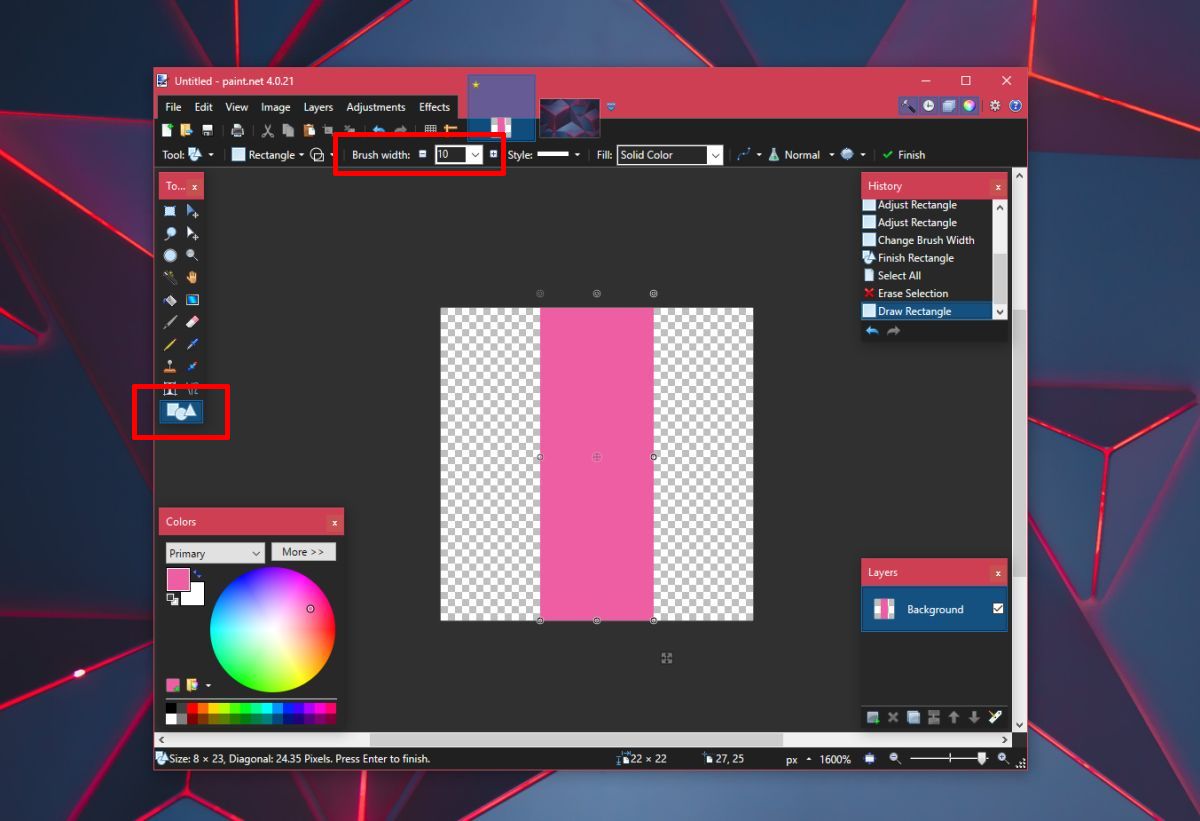
Hledejte převaděč souborů online, který dokáže převést soubor PNG na soubor ICO. Soubor ICO je soubor ikon, který budete používat jako dělič.
Přidejte na hlavní panel oddělovač
Otevřete Poznámkový blok a vložte následující. Uložte soubor s příponou BAT. Uložte jej kamkoli chcete.
@echo off exit
Poté klepněte pravým tlačítkem myši na soubor a přejděte na Odeslatdo> Plocha pro vytvoření zástupce. Klepněte pravým tlačítkem myši na zástupce a v místní nabídce vyberte příkaz Vlastnosti. Do cílového pole přidejte průzkumníka na samém začátku adresy.
Příklad: explorer C: UsersfatiwDesktop1.bat
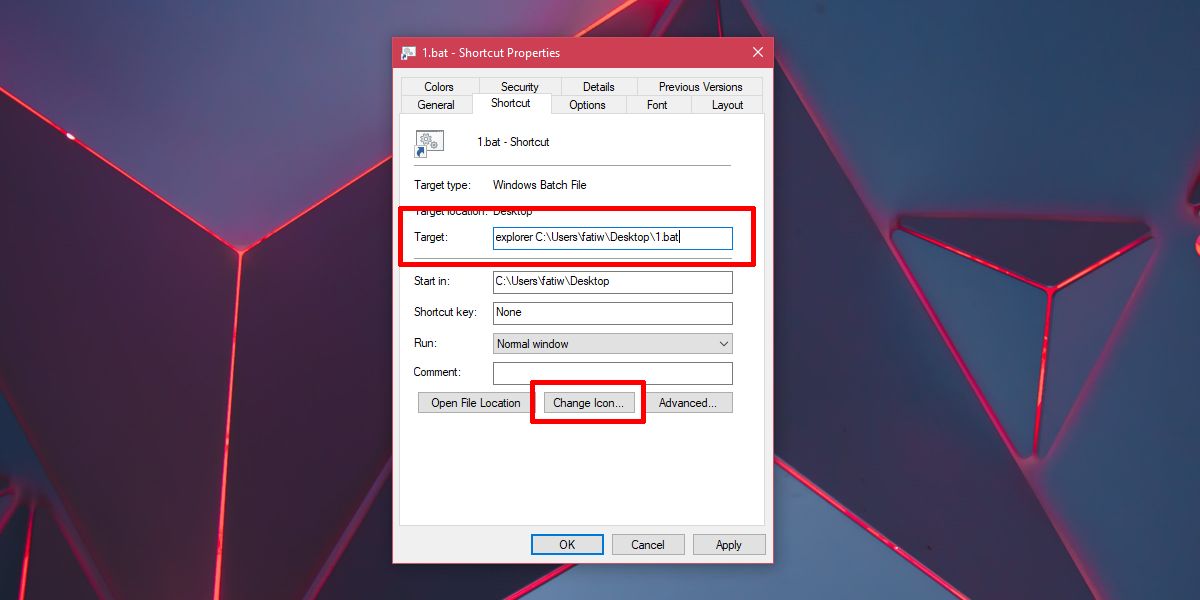
Dále klikněte na tlačítko Změnit ikonu dole,a vyberte soubor ICO, který jste vytvořili v předchozím kroku. Klepněte pravým tlačítkem myši na soubor zástupce a vyberte Připnout na hlavní panel. Soubor s ikonou svislého pruhu bude připnut na hlavní panel. Přetažením myši rozdělte ikony, jak chcete.
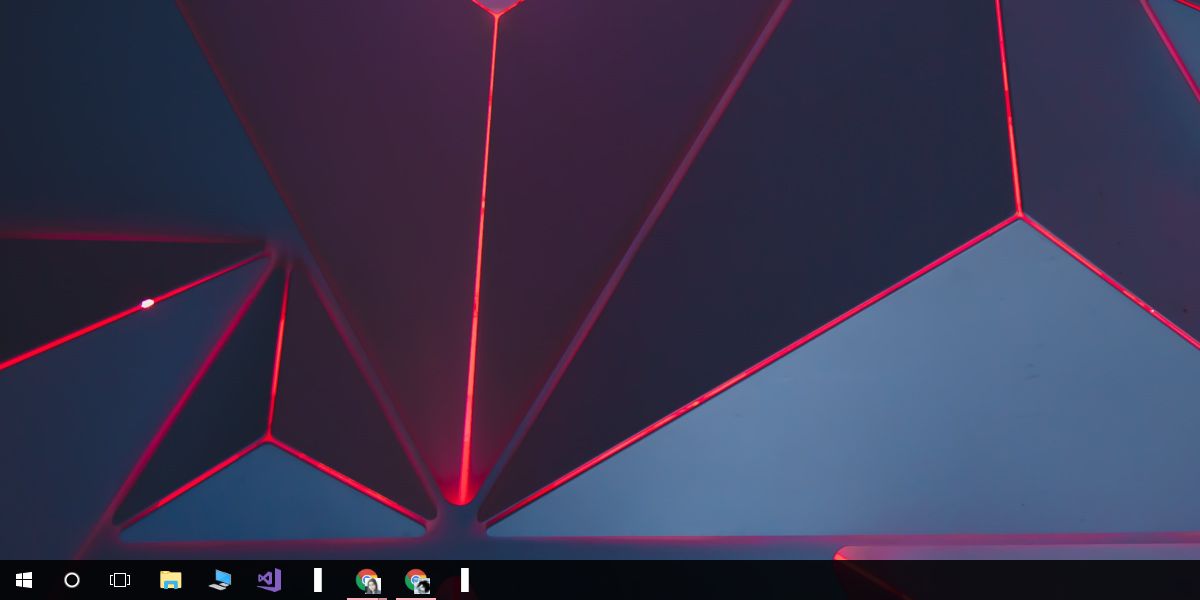
Tímto způsobem můžete vytvořit jeden dělič. Chcete-li přidat druhý oddělovač, vytvořte kopii souboru BAT, přejmenujte ji na něco jiného a poté pro ni vytvořte zkratku stejným způsobem jako předtím. Připnutím na hlavní panel získáte druhý dělicí prvek.













Komentáře